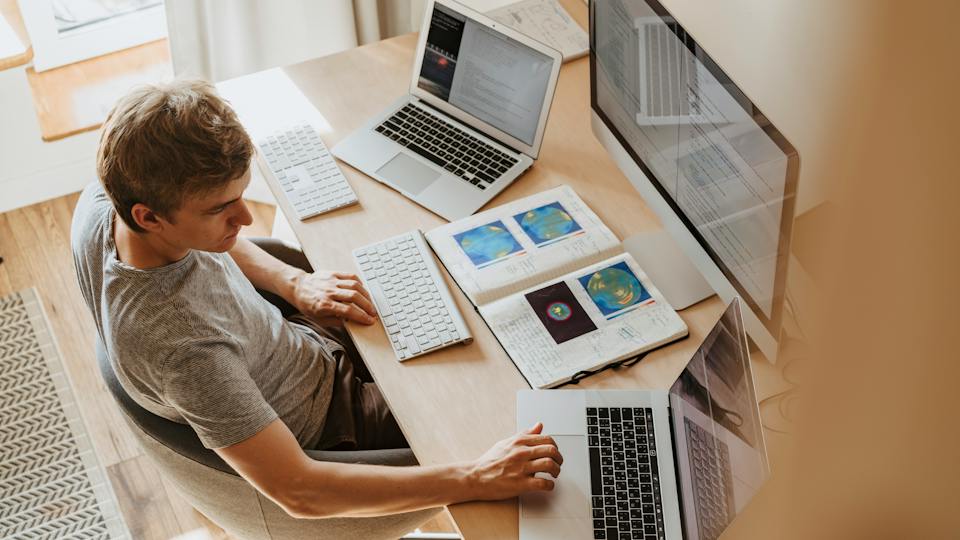Windows 11 Festplatte Formatieren: Eine Schritt-für-Schritt-Anleitung.
Das Formatieren einer Festplatte unter Windows 11 ist ein Prozess, der mit Vorsicht und Bewusstsein durchgeführt werden sollte. In diesem Beitrag führen wir Sie durch die notwendigen Schritte, um Ihre Festplatte sicher zu formatieren, und bieten Ihnen zugleich praktische Tipps, um Ihre Daten zu schützen und die Leistung Ihres Systems zu optimieren.
Vorbereitung zur Formatierung
Bevor Sie beginnen, ist es entscheidend, dass Sie alle wichtigen Daten sichern. Ein komplettes Backup Ihrer wichtigen Dateien ist nicht nur empfehlenswert, sondern unerlässlich. Stellen Sie sicher, dass Sie externe Speichermedien wie USB-Laufwerke, externe Festplatten oder Cloud-Speicherdienste nutzen, um Ihre Daten zu sichern. Ein weiterer bedeutsamer Schritt vor der Formatierung ist das Notieren oder Sichern Ihrer Lizenzschlüssel für Software und Betriebssysteme. Dies ist besonders wichtig, falls Sie planen, Ihr Betriebssystem neu zu installieren.
Schritte zur Formatierung der Festplatte unter Windows 11
Sobald Ihre Daten gesichert sind und Sie bereit für die Formatierung sind, folgen Sie diesen Schritten:
- Öffnen Sie den Datei-Explorer, indem Sie das Explorer-Symbol in Ihrer Taskleiste anklicken oder Windows-Taste + E drücken.
- Klicken Sie mit der rechten Maustaste auf das Laufwerk, das Sie formatieren möchten, und wählen Sie ‚Formatieren‘.
- Im Formatierungsmenü wählen Sie das gewünschte Dateisystem. Für Windows 11 ist NTFS die empfohlene Wahl, da es robuste Funktionen und gute Leistung bietet.
- Entscheiden Sie, ob Sie eine Schnellformatierung durchführen möchten oder nicht. Eine Schnellformatierung ist schneller, entfernt aber nicht alle Daten vollständig. Eine vollständige Formatierung dauert länger, entfernt jedoch alle Daten gründlich.
- Benennen Sie Ihr Laufwerk, wenn gewünscht, und klicken Sie auf ‚Start‘, um die Formatierung zu beginnen.
Tipps zur Fehlerbehebung und Optimierung
Nach der Formatierung könnten Sie auf Herausforderungen stoßen oder zusätzliche Schritte durchführen wollen, um die Leistung zu optimieren:
- Treiber aktualisieren: Stellen Sie sicher, dass alle Treiber, insbesondere für die Festplatte und das Mainboard, auf dem neuesten Stand sind. Treiberupdates können die Leistung verbessern und Kompatibilitätsprobleme verhindern.
- Betriebssystem-Updates: Nach einer Formatierung ist es ratsam, Windows Update zu überprüfen und alle verfügbaren Updates zu installieren. Dies sorgt für Sicherheit und optimale Leistung.
- Defragmentierung: Obwohl Windows 11 automatisch defragmentiert, kann eine manuelle Defragmentierung nach der Neuinstallation von Daten oder Programmen die Leistung verbessern.
Das Formatieren einer Festplatte ist ein grundlegender Prozess, der dennoch sorgfältige Planung und Durchführung erfordert. Indem Sie die oben genannten Schritte befolgen und die Tipps zur Optimierung berücksichtigen, können Sie sicherstellen, dass Ihr Prozess reibungslos verläuft und Ihr System optimal läuft. Es ist immer ratsam, regelmäßige Backups zu erstellen und auf dem Laufenden mit den neuesten Updates und Treibern zu bleiben, um die Sicherheit und Effizienz Ihres Computers zu gewährleisten. Mit den richtigen Vorbereitungen und Kenntnissen kann die Formatierung einer Festplatte unter Windows 11 eine einfache Aufgabe sein, die Ihr System frisch und leistungsfähig hält.